- 今のシーンを録画してSNSに上げればよかった・・・
- 良い場面をすぐに見返したい!
- OBSのリプレイバッファのやり方を教えて!
ゲーム配信中に「今の場面を切り取りたい!」と思ったことはありませんか?
ゲームで勝利した瞬間や、思わず笑ってしまうような面白いシーンをSNSで共有したくなることはよくあります。
この記事では、OBSで過去の映像をさかのぼって録画できる「リプレイバッファ」機能の使い方を徹底解説します。
リプレイバッファを使いこなせるようになれば、自分のプレイをすぐに見返したり、ハイライトやダイジェストを作ってSNSで発信することも可能です。
ゲームのプレイスキルを向上させたい方はもちろん、動画投稿や配信活動の幅を広げたい方にもおすすめの機能です。ぜひ最後までご覧ください。
リプレイバッファとは?
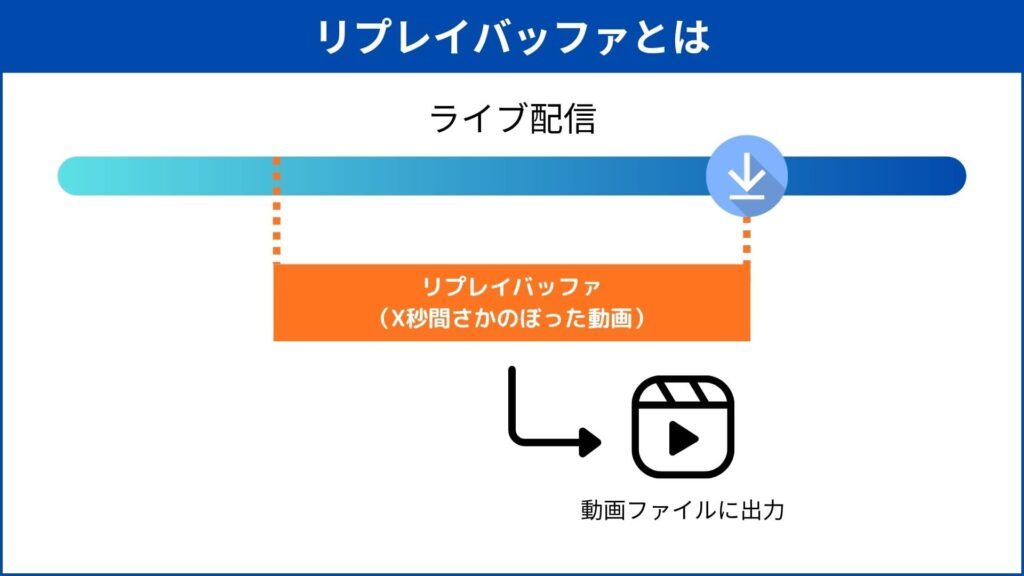
リプレイバッファとは、過去の一定時間分の映像を一時的にメモリへ保存し、必要なときにその部分だけを動画ファイルとして書き出せる機能です。
ゲーム配信中に面白い場面や予想外のハプニングが起きた際、録画をしていなくても直前のシーンをすぐに保存できるため、ハイライト作成やSNSでの共有にとても便利です。
OBSのリプレイバッファ設定方法
OBSでリプレイバッファを有効にする方法を解説していきます。
OBSのメイン画面にある「設定」をクリックしてください。
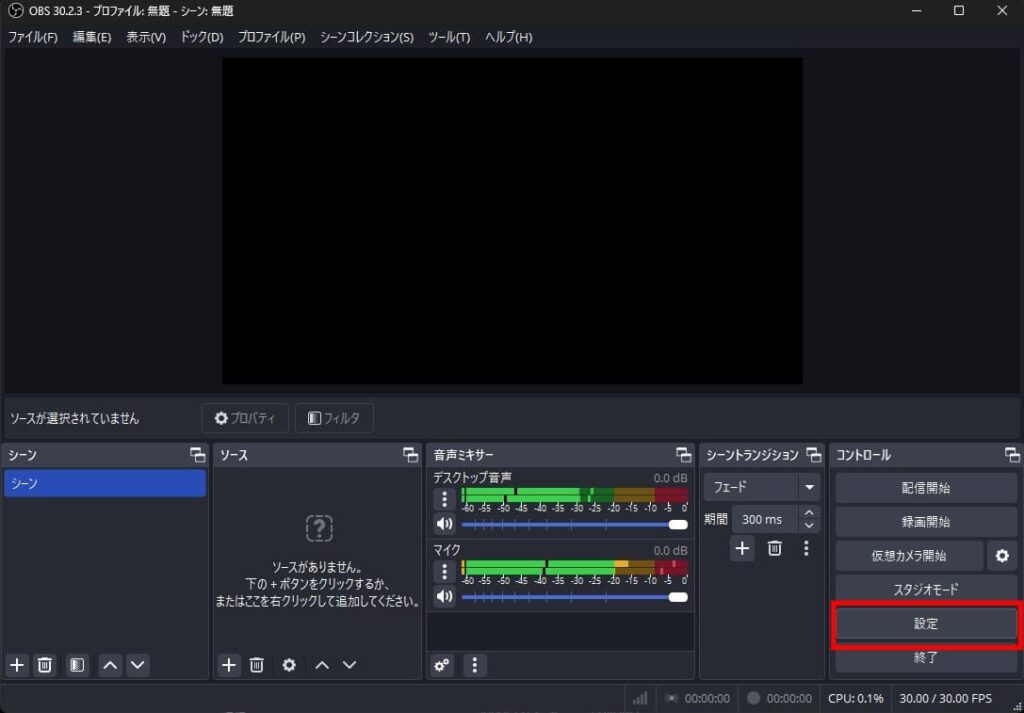
「出力」メニューから出力モードを「詳細」にし、「リプレイバッファ」タブを開きます。
「リプレイバッファを有効にする」にチェックを入れましょう。
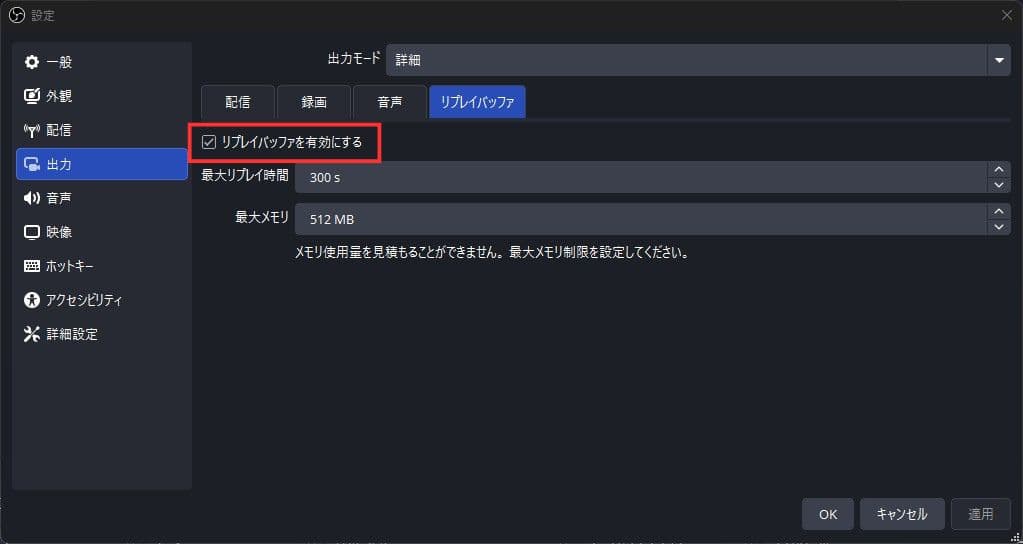
次にリプレイバッファでどのくらい遡った録画をするか「最大リプレイ時間」でお好みの時間を設定してください。
例えば画面にある300sだと、リプレイバッファを保存したときに5分の動画ファイルが保存されます。
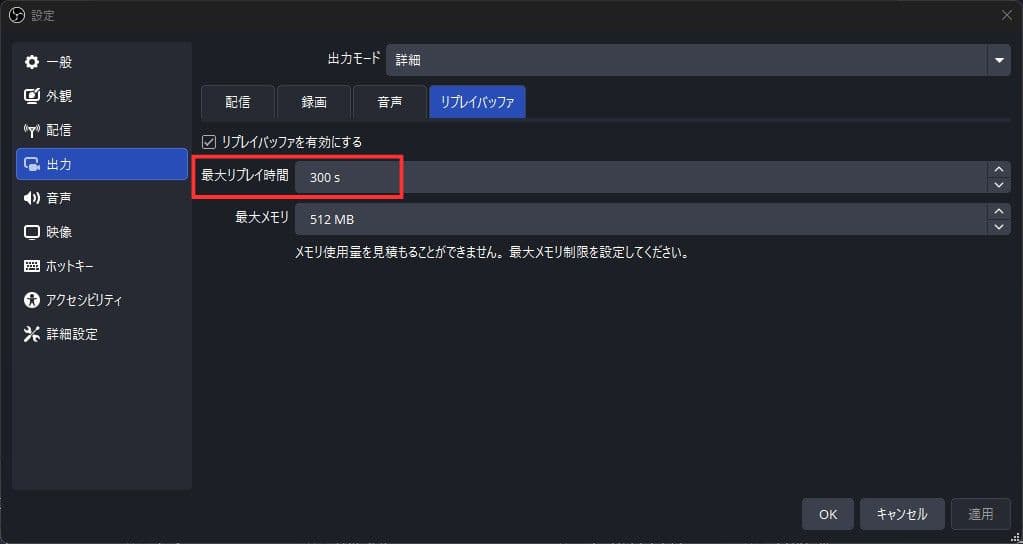
OBSの録画設定によっては、「最大メモリ」の設定項目が表示されることがあります。最大メモリ量が低すぎると、動画の時間などに影響するので、環境に応じてメモリの数値を増やしてください。
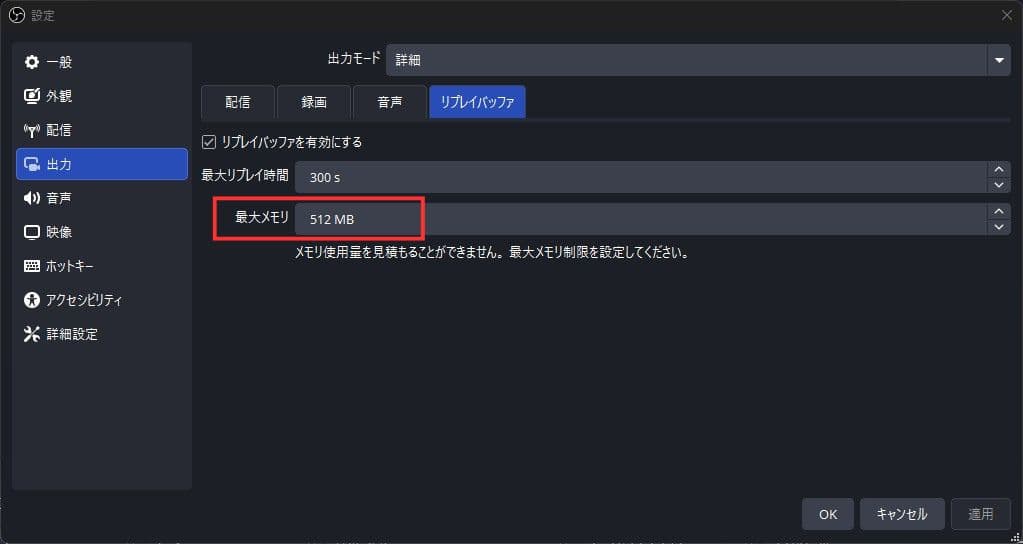
以上でリプレイバッファの設定は完了です。
OBSのリプレイバッファを利用する
リプレイバッファを開始するには、OBSのトップ画面にて「リプレイバッファ開始」をクリックしてください。
リプレイバッファを設定していても、開始するのを忘れていると動画を保存できないので注意しましょう。
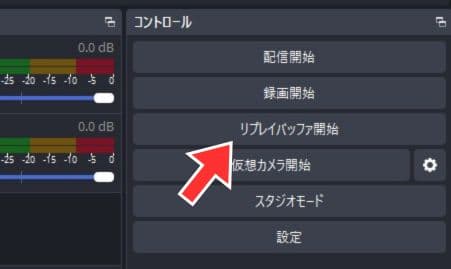
リプレイバッファは手動だけでなく、自動で実行することも可能です。設定方法については、この記事の後半で詳しく紹介します。
リプレイバッファの動画を保存する場合は、「リプレイバッファ停止」の横にあるダウンロードアイコンをクリックしてください。
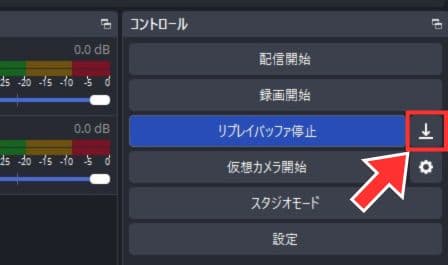
間違えて「リプレイバッファ停止」をクリックしてしまうと、保存していない動画が削除されてしまうので注意しましょう。
終了する時は「リプレイバッファ停止」をクリックしてください。
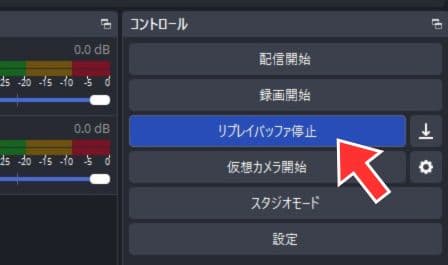
ホットキーを活用しよう
ホットキーとは、あらかじめ任意のキーの組み合わせを設定しておくことで、ボタン操作だけで特定の機能を実行できる仕組みです。
いちいちOBSの画面でリプレイバッファの開始・停止や保存というボタンを押さなくても、キーを押すだけで操作できるので非常に便利です。
設定する際は、OBSの設定画面にある「ホットキー」にて、以下の項目でキーの組み合わせを入力してください。
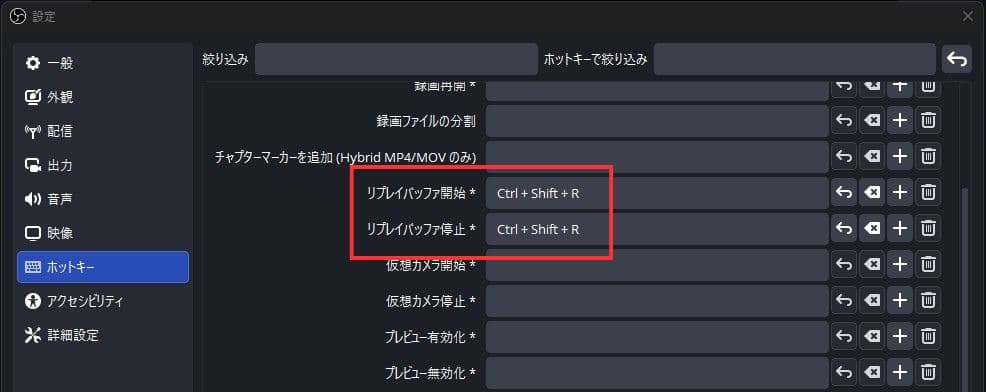
先ほど説明した通り、リプレイバッファを保存しようとして停止してしまっては元も子もありません。
例えば以下のホットキーのように、押し間違えないホットキーに設定することをおすすめします。
リプレイバッファを自動で開始する方法
リプレイバッファは設定していても、開始するのを忘れていると意味が無くなってしまいます。
OBSの配信時に自動でリプレイバッファを開始することができるので、ぜひ設定しておきましょう。
設定画面から一般、出力で「配信時に自動的にリプレイバッファを開始する」にチェックを入れて保存しましょう。
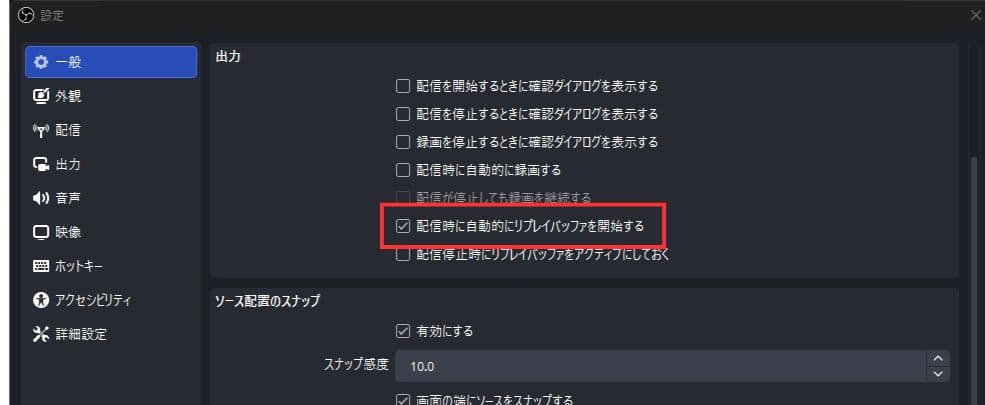
高画質でリプレイバッファを保存する方法
リプレイバッファの画質は、OBSの録画設定に依存します。
設定画面の「出力」→「録画」タブから、以下の項目を確認しておきましょう。
| 設定項目 | 設定内容 |
| 録画ファイルのパス | 任意の場所を選択 |
| 録画フォーマット | 後ろに(.mp4)とつくものを選択 例:Hybrid MP4 [ベータ版]など |
| エンコーダ | NVIDIA NVENC H.264 または AMD HW H.264 |
| レート制御 | 定数QP |
| 定数QP | 20 |
他にも映像品質や音声など、OBSの録画品質に関する設定方法については別ページで画像付きで詳細に解説していますので、併せてご覧ください。
保存した動画の確認方法
リプレイバッファで保存した動画は、通常の録画ファイルと同じ場所に保存されます。
OBSのトップ画面にて「ファイル」→「録画を表示」を選択すると、リプレイバッファの保存フォルダを開けます。

SNSで共有するなら動画編集しよう
自分で見返すだけなら、そのままの映像でも問題ありません。
しかし、クリップ(短い動画)としてSNSに投稿したり、動画サイトにアップロードしたい場合は、軽く編集を加えるのがおすすめです。
編集しておくことで、見やすくなるだけでなく、不要な情報を隠したり印象的に仕上げることができます。
たとえば、次のような編集を行うと良いでしょう。
動画編集ソフトは「AviUtl」などの無料ソフトでもいいのですが、慣れていないとどう編集すればいいのかわからず困りがちです。
「Filmora(フィモーラ)」など有料ソフトであれば直感的で編集しやすい画面をしていたり、編集のテンプレートが提供されていたりと初心者にも使いやすいのでおすすめです。
まとめ
OBSのリプレイバッファについて解説しました。
長時間ゲームしていると、ずっと録画して後から見返したり切り抜きを作るのは大変ですが、リプレイバッファを使えば好きなタイミングだけ保存できるので、とても便利です。
なお、リプレイバッファはOBSだけでなく、他のソフトでも利用できます。
それぞれの使い方は詳しく解説していますので、ぜひチェックしてみてください。





